
Yn dizze hânlieding, twa ienfâldige manieren om Windows 10-skyfbrief 10 ynboude OS-ark te feroarjen. Tink oan dat de letter fan 'e systeempartysje fan' e skiif (c :)-skiif dizze manier kin net feroare wurde. It kin ek nuttich wêze: Windows sjoch de twadde skiif of discpartition nei de ynstallaasje of update.
Foardat ik trochgean mei jo oandacht op ien momint te tekenjen: As jo de stasjonsbrief feroarje wêr't de systeembestannen en mappen waarden ynstalleare (mei de ynstallearders), dan kin iets ophâlde te rinnen of te betsjinjen fan 'e ferwachte manier, Sûnt de keppeling yn 'e Windows 10-register en oare register en oare lokaasjes oanjaan oan' e âlde skyfbrief.
- Feroarje de stasjonsbrief yn Drive Control
- Yn 'e kommandorigel
- Fideo-ynstruksje
Feroarje de letter fan 'e skiif yn it fjild "Disk Management" -finsters 10
Ien fan 'e maklikste manieren om de letter fan' e skiif yn Windows 10 te feroarjen, moatte it ynboude systeemprogramma "skyfke" (oer oare ark sokke: ynboude Windows-utiliteiten brûke, hokker net wite).
Stappen om te feroarjen fan 'e stasjonsbrief sil as folgjend wêze:
- Druk op kaaien Win + R. (Win - Toets mei Windows Emblem) op it toetseboerd, enter dismgmt.ms. Yn 'e "run"-finster en druk op Enter. De twadde manier om te iepenjen Drive-kontrôle is nei rjochts-klikje op 'e startknop en selektearje it winske kontekstmenu-item.
- Rjochts-klikje op 'e skiif (skyfpartition), de brief wêrfan jo wolle feroarje en selektearje "Feroarje de letter fan' e skiif of paad nei de skiif". It kontekstmenu kin sawol yn 'e skyflist neamd wurde oan' e boppekant fan 'e "Drive Control" en yn it ûnderste diel, wêr't de grafyske fertsjinwurdiging fan' e partysjes op 'e skiif oanwêzich is.
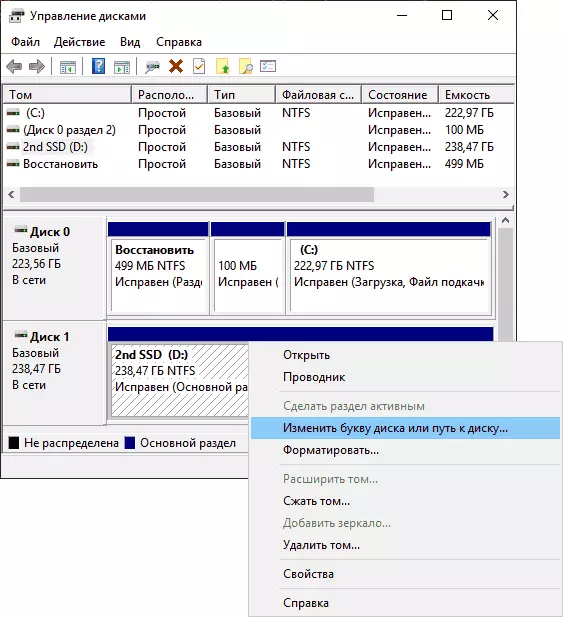
- Selektearje yn it folgjende finster, selektearje de hjoeddeistige skyfbrief en klikje op de knop Bewurkje.

- Spesifisearje de winske nije skyfbrief en klikje op OK.

- Befêstigje de feroaring yn 'e brief (meardere warskôgingen ferskine dat de feroaring fan' e letter fan 'e skiif kin liede ta problemen mei rinnende programma's).
As jo de letters nedich hawwe tusken twa skiven te feroarjen, wizigje bygelyks D-feroaring oan E, en E - op D (Likemin foar oare letters en apparaten):
- De letter E (yn Drive-kontrôle wiskje om "Feroarje de letter fan 'e skiif of paad nei de skiif", selektearje de letter, klikje op "Wiskje").
- Tawize in skyf D letter E.
- Tawize de skiif sûnder in brief (hokker wie E) Letter D.
Normaal feroaret dizze metoade om de oandriuwing genôch te feroarjen is d'r lykwols is d'r in oare manier: dit alles kin wurde dien mei de kommando-rigel.
Feroarje de stasjonsbrief mei de kommando-rigel yn diskpart
Feroarje de letter fan 'e skyfpartition yn it skyfpartner-kommando-line-line-nut is net te komplekse taak. Mar as jo in novice-brûker binne en net wis binne dat jo de beskriuwing en logika begripe, advisearje ik tige foarsichtich te wêzen of te wegerjen fan dizze metoade om problemen te krijen mei tagong ta wichtige gegevens (se sille Net ferdwine oeral, mar ekstra aksjes sille ferplicht wurde om wer skiif yn Explorer te sjen).
Om de Windows 10-skyfbrief te feroarjen mei de kommando-rigel, folgje dizze stappen:
- Rinne it kommando-prompt út namme fan 'e behearder.
- Brûk, brûk de folgjende kommando's (drukke nei it ynfiering fan it kommando, druk dan op Enter om it út te fieren).
- Diskpart.
- List folume (As gefolch fan 'e útfiering fan dit kommando, betelje omtinken oan it folume-nûmer, de brief wêrfan wy moatte feroarje, dan n).
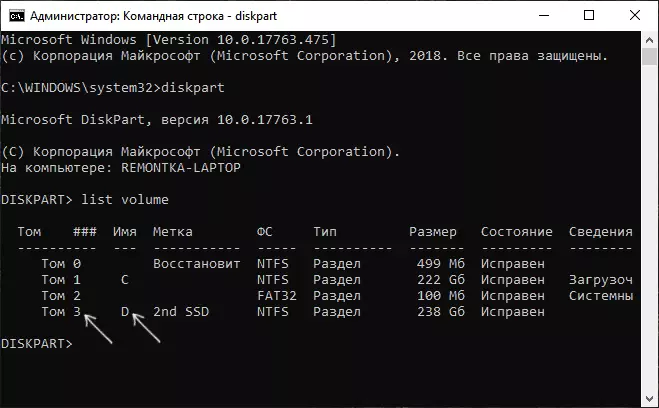
- Selektearje Volume N. (Troch dit kommando kieze wy de seksje dat de seksje wêrop fierdere kommando's makke wurde sille).
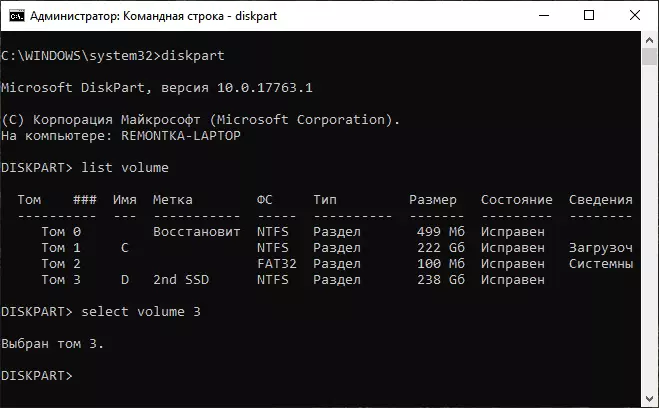
- TOWIJT LETTER = LETTER (Stel de fergese brief op jo diskresje, de âlde sil automatysk wurde ferwidere fan dizze skyfpartition).
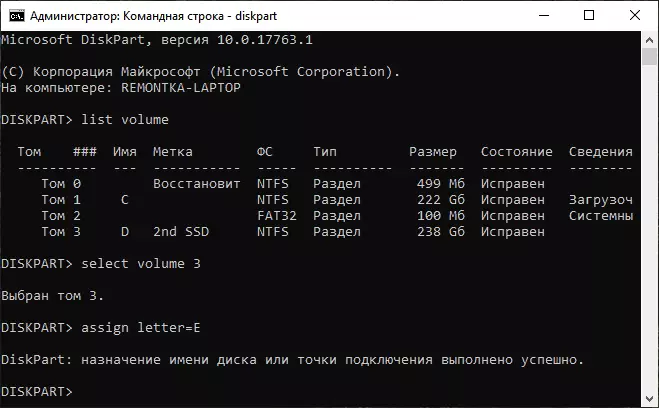
- ÚTGONG
- Slút de kommando-rigel.
Klear, de brief fan 'e skiif wurdt feroare. As jo in stasjon moatte tawize, dat op it stuit is dwaande op in oare seksje, wisket jo earst troch te kiezen troch te selektearjen (lykas yn it 5e kommando) en ferwidere) en ferwoaste_bukva, folgje dan stappen 5-6 om de Released Letter, en Tawize de nije brief oan nei de nije brief wêrfan it waard ferwidere (oars sil it net wurde werjûn yn 'e konduktor).
Fideo-ynstruksje
Ik hoopje dat de ynstruksje nuttich wie, mar as iets net wurket of fragen bliuwt - freegje yn 'e opmerkingen, sil ik besykje te helpen. Oanfoljende materialen oan 'e stúdzje: Hoe kinne jo de C-skriuwe fan unnedige bestannen skjinmeitsje, hoe't jo de skiif ferheegje c fanwege skiif D.
